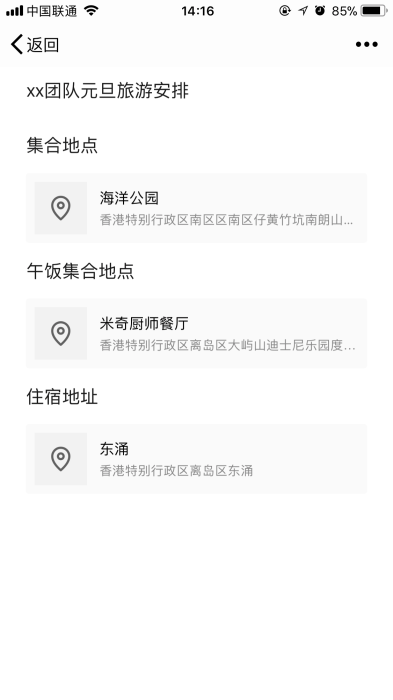如果想要在 iPhone 上记笔记、加收藏、设置待办事项,其实并不需要安装多款软件,iPhone 版微信中隐藏很深的“创建笔记”功能足以满足这些需求,下面让我来介绍这个功能的一些妙用。
制作更易于分享的文本内容
直接在“收藏”内创建文本内容,分享给好友会非常方便,如果嫌 Word 文档比较麻烦,这是最合适的选择;另一个好处是,通过这种方式创建的文本内容,对方收到后不会遇到乱码或者排版错乱的问题。
创建待办事项并置顶于聊天窗口
要完成的工作任务太多记不住怎么办?为了能方便地记录工作内容并提醒自己,做一个列表然后放在微信聊天窗口吧。
首先,在微信“收藏”中打开创建笔记,然后点击右下角的“列表”按钮即可添加“待办”:
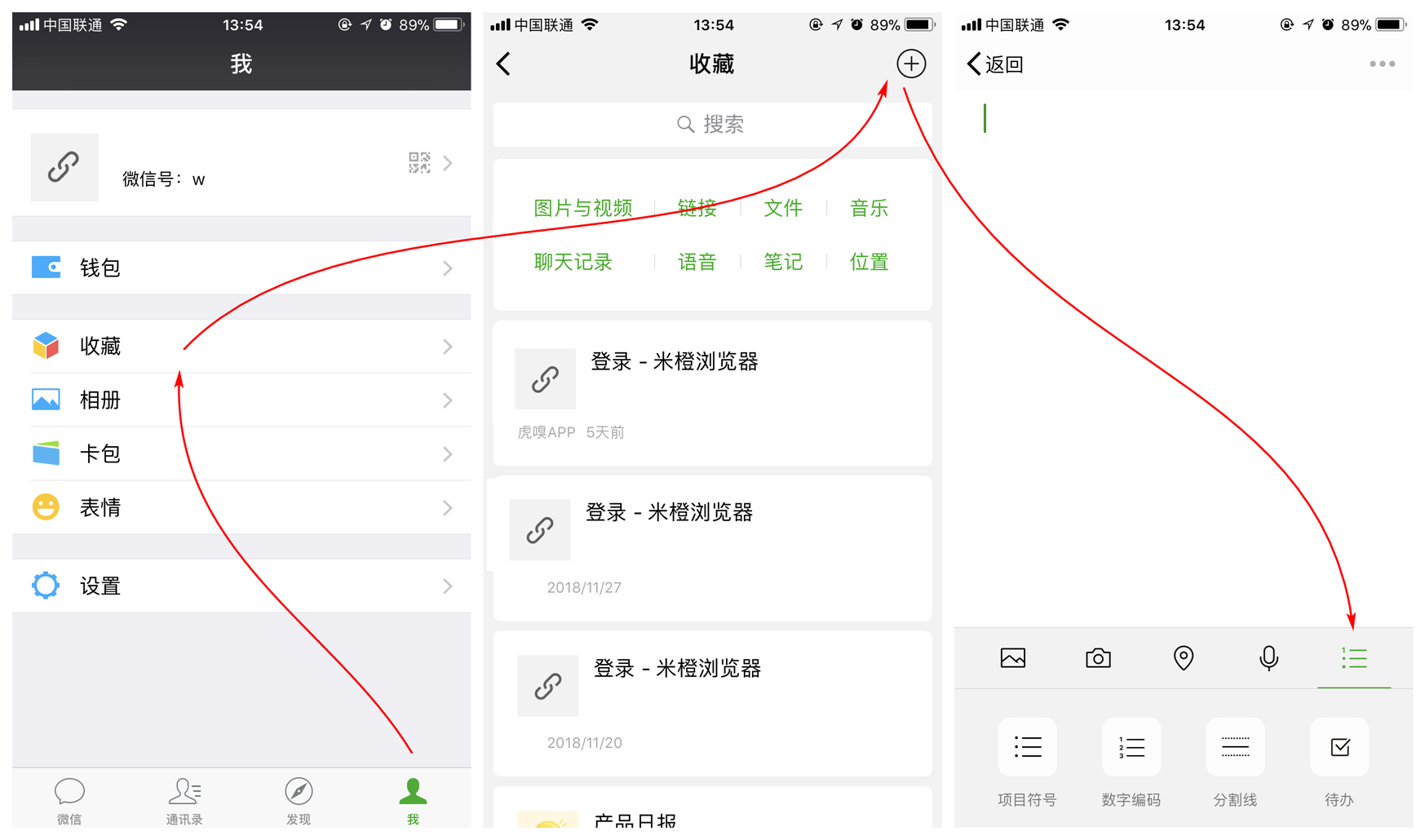
添加完待办事项后点击右上角菜单按钮,就可以把它置顶在聊天窗口了:
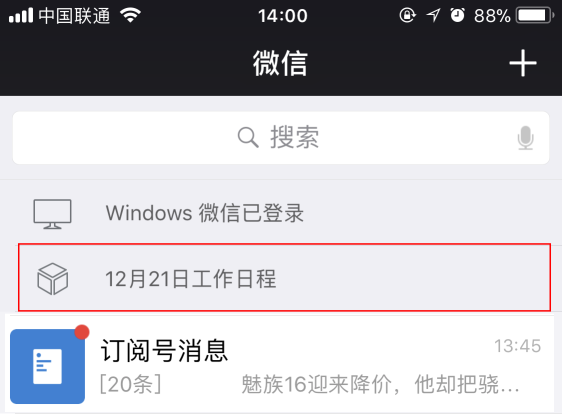
做一个图文并茂的笔记
除了记录文字之外,你还可以在内容中插入各种附件,让你能编辑出一篇内容更加完善的笔记。例如在会议或者上课时,你可以把重点内容以语音或者视频的形式加入笔记内:
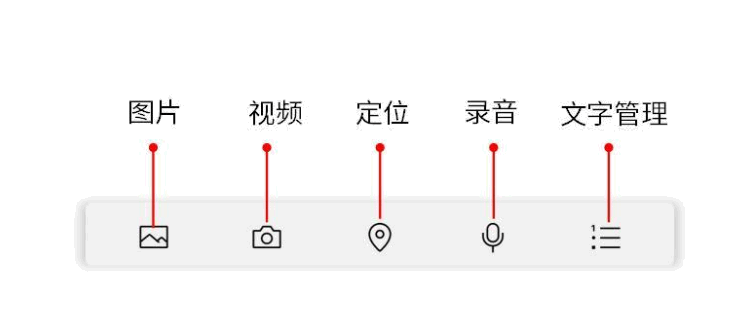
创建一个“云端”相册
为了便于整理并防止手机照片丢失,你可以在微信内创建一个简易相册。打开收藏中的创建文档后上传照片,同时可以对每张照片进行标注,添加完成后你可以将这个“相册”分享给任意好友:

之后,只要登录微信就能够在任何地方浏览这些照片,即使手机相册里的照片不小心被删除,这个相册中的照片依然可以打开。
出行、活动计划小助手
如果需要制定一个外出活动的方案,并把详细地点告诉每一位参加的成员,你可以在笔记中添加具体的地理位置信息,分享后对方可以直接在微信内打开这些地点的地图,非常方便: